Automaattisen aktiivisen tunnin käyttöönotto Windows 10: ssä

Windows 10: n aktiiviset aukioloajat voivat välttää ei-toivottuja uudelleenkäynnistyksiä Windows-päivitysten jälkeen. Ja versiosta 1903 alkaen voit ottaa automaattisen aktiivisen työajan käyttöön. Tässä on miten.
Seuraava merkittävä Windows 10: n ominaisuuspäivitys onaivan nurkan takana. Äskettäin esittelemme sinulle joitain merkittävistä uusista Windows 10 1903 -ominaisuuksista. Mutta on vielä useita, jotka eivät saa niin paljon huomiota, mutta ovat yhtä tärkeitä. Ja yksi, jonka käsittelemme täällä, on automaattinen aktiivinen aika.
Windows 10: n Aktiiviset Ajat -ominaisuus oli ensimmäinenjoka on mukana Anniversary Update -sivustolla, ja sen avulla voit hallita, milloin järjestelmäsi käynnistyy uudelleen Windows-päivitysten vastaanottamisen jälkeen. Se on tärkeä ominaisuus, koska kukaan ei halua tietokoneensa käynnistyvän keskellä työskennellessään asiakirjan kanssa tai pelaamalla peliä. Sen avulla käyttäjä voi kertoa Windowsille, ettei se käynnistä tietokonetta uudelleen tuntien aikana, kun hän on aktiivinen koneessa. Pääasia on kuitenkin muistaa muuttaa aktiivisia aikoja aikataulun muuttuessa. Se sisältää niiden vaihtamisen muissa tietokoneissa, joita käytät eri vuorokauden aikoina.
Mutta alkaen Windows 10 1903, automaattinenAktiiviset ajat -ominaisuuden avulla Windows voi säätää aktiivisia aikoja laitteen käytön perusteella. Sitä ei kuitenkaan ole oletusarvoisesti käytössä, joten sinun on otettava se käyttöön. Näin voit tehdä sen.
Ota automaattinen aktiivinen tunti käyttöön
Aloita siirtymällä kohtaan Asetukset> Päivitys ja suojaus> Windows Update ja napsauta oikeanpuoleista ”Vaihda aktiiviset aukioloajat” -painiketta.
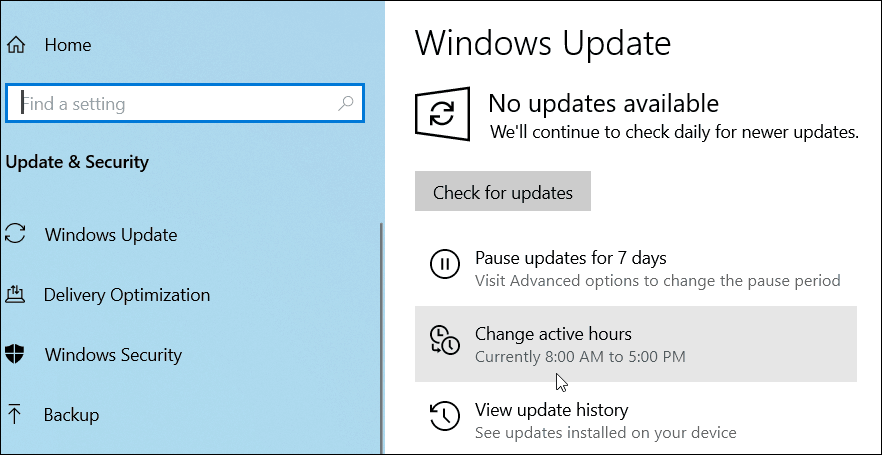
Kytke seuraavassa näytössä vain “Säädä tämän laitteen aktiivisia aikoja toiminnan perusteella” -kytkin ja sitten voit sulkea asetukset.
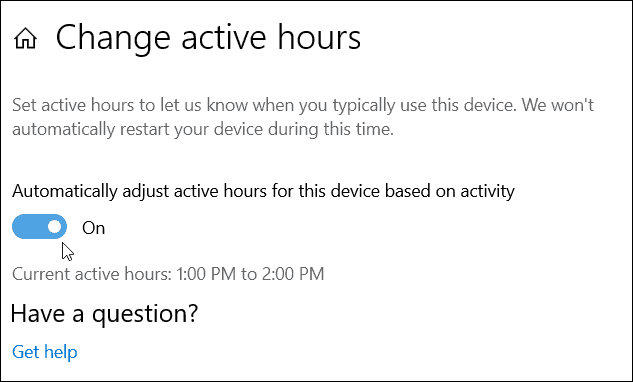
Siinä kaikki on siinä. Windows 10 seuraa sitten laitteesi käyttöä ja valitse aikaväli, jonka kuluessa käynnistät uudelleen, kun olet vastaanottanut päivityksiä aktiivisuutesi perusteella. Tämän pitäisi estää järjestelmää käynnistymästä uudelleen työskennellessäsi.
On tärkeää huomata, että voit siltiaseta aktiiviset tunnit manuaalisesti, jos haluat - kuten aiemmat versiot. Napsauta ”Vaihda aktiiviset aukioloajat” -painiketta ja napsauta tai napauta “muuttaa” -linkkiä ja kytke sitten tunnit, joiden todennäköisimmin olet aktiivinen järjestelmässäsi, sen sijaan että selaisi automaattista kytkintä.
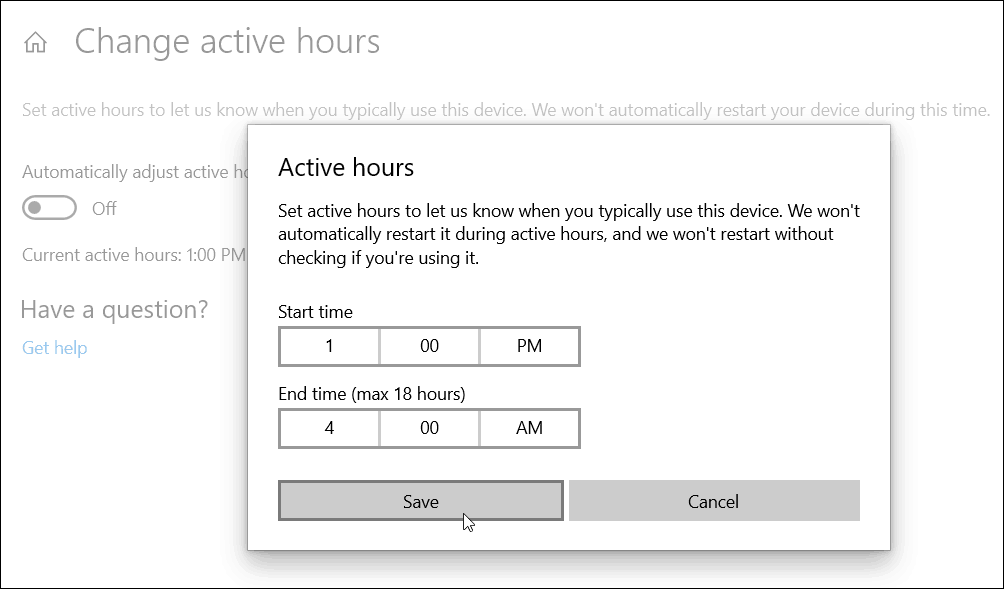
Aktiiviset tunnit asetetaan kello 8.00–5:00 pm oletuksena, mikä on tyypillinen työpäivä useimmille ihmisille. Jotkut meistä ovat kuitenkin yökyöpeleitä tai työskentelevät ei-perinteisinä aikoina. Mutta jos työskentelet parittomia tunteja ja useiden koneiden kanssa, automaattisen aktiivisen tunnin käyttöönoton pitäisi auttaa välttämään Windows Update -käynnistyksen häiritseminen työskennellessäsi.


![Pakota Windows 7: n tehtäväpalkki palaamaan automaattisesti viimeiseen aktiiviseen ikkunaan [ohje]](/images/microsoft/force-windows-7-taskbar-to-automatically-return-to-last-active-window-how-to.png)







Jätä kommentti